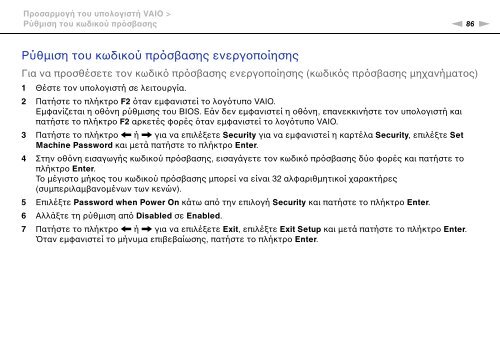Sony VPCJ11M1E - VPCJ11M1E Mode d'emploi Grec
Sony VPCJ11M1E - VPCJ11M1E Mode d'emploi Grec
Sony VPCJ11M1E - VPCJ11M1E Mode d'emploi Grec
You also want an ePaper? Increase the reach of your titles
YUMPU automatically turns print PDFs into web optimized ePapers that Google loves.
Προσαρμογή του υπολογιστή VAIO ><br />
Ρύθμιση του κωδικού πρόσβασης<br />
n 86<br />
N<br />
Ρύθμιση του κωδικού πρόσβασης ενεργοποίησης<br />
Για να προσθέσετε τον κωδικό πρόσβασης ενεργοποίησης (κωδικός πρόσβασης μηχανήματος)<br />
1 Θέστε τον υπολογιστή σε λειτουργία.<br />
2 Πατήστε το πλήκτρο F2 όταν εμφανιστεί το λογότυπο VAIO.<br />
Εμφανίζεται η οθόνη ρύθμισης του BIOS. Εάν δεν εμφανιστεί η οθόνη, επανεκκινήστε τον υπολογιστή και<br />
πατήστε το πλήκτρο F2 αρκετές φορές όταν εμφανιστεί το λογότυπο VAIO.<br />
3 Πατήστε το πλήκτρο < ή , για να επιλέξετε Security για να εμφανιστεί η καρτέλα Security, επιλέξτε Set<br />
Machine Password και μετά πατήστε το πλήκτρο Enter.<br />
4 Στην οθόνη εισαγωγής κωδικού πρόσβασης, εισαγάγετε τον κωδικό πρόσβασης δύο φορές και πατήστε το<br />
πλήκτρο Enter.<br />
Το μέγιστο μήκος του κωδικού πρόσβασης μπορεί να είναι 32 αλφαριθμητικοί χαρακτήρες<br />
(συμπεριλαμβανομένων των κενών).<br />
5 Επιλέξτε Password when Power On κάτω από την επιλογή Security και πατήστε το πλήκτρο Enter.<br />
6 Αλλάξτε τη ρύθμιση από Disabled σε Enabled.<br />
7 Πατήστε το πλήκτρο < ή , για να επιλέξετε Exit, επιλέξτε Exit Setup και μετά πατήστε το πλήκτρο Enter.<br />
Όταν εμφανιστεί το μήνυμα επιβεβαίωσης, πατήστε το πλήκτρο Enter.